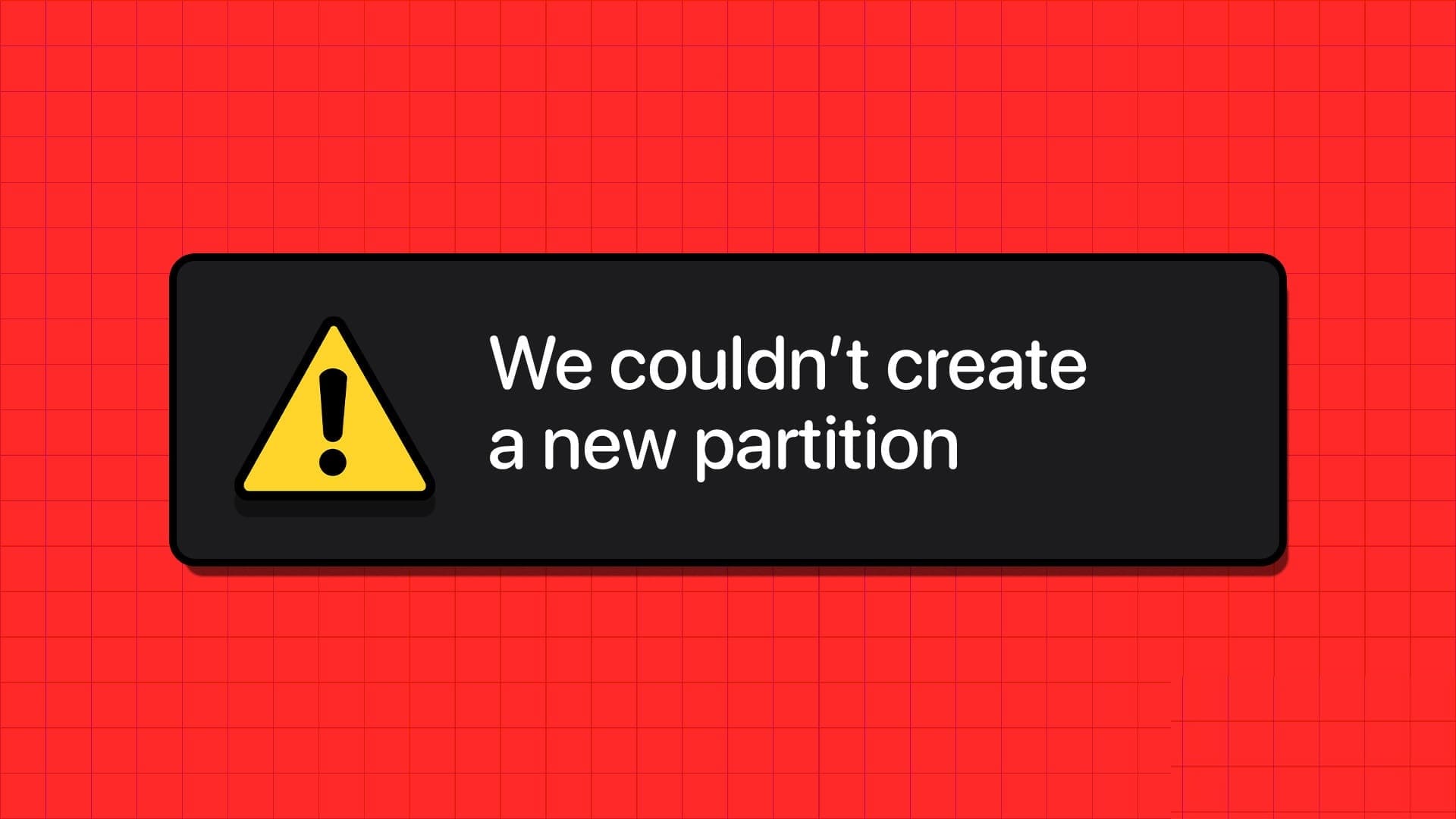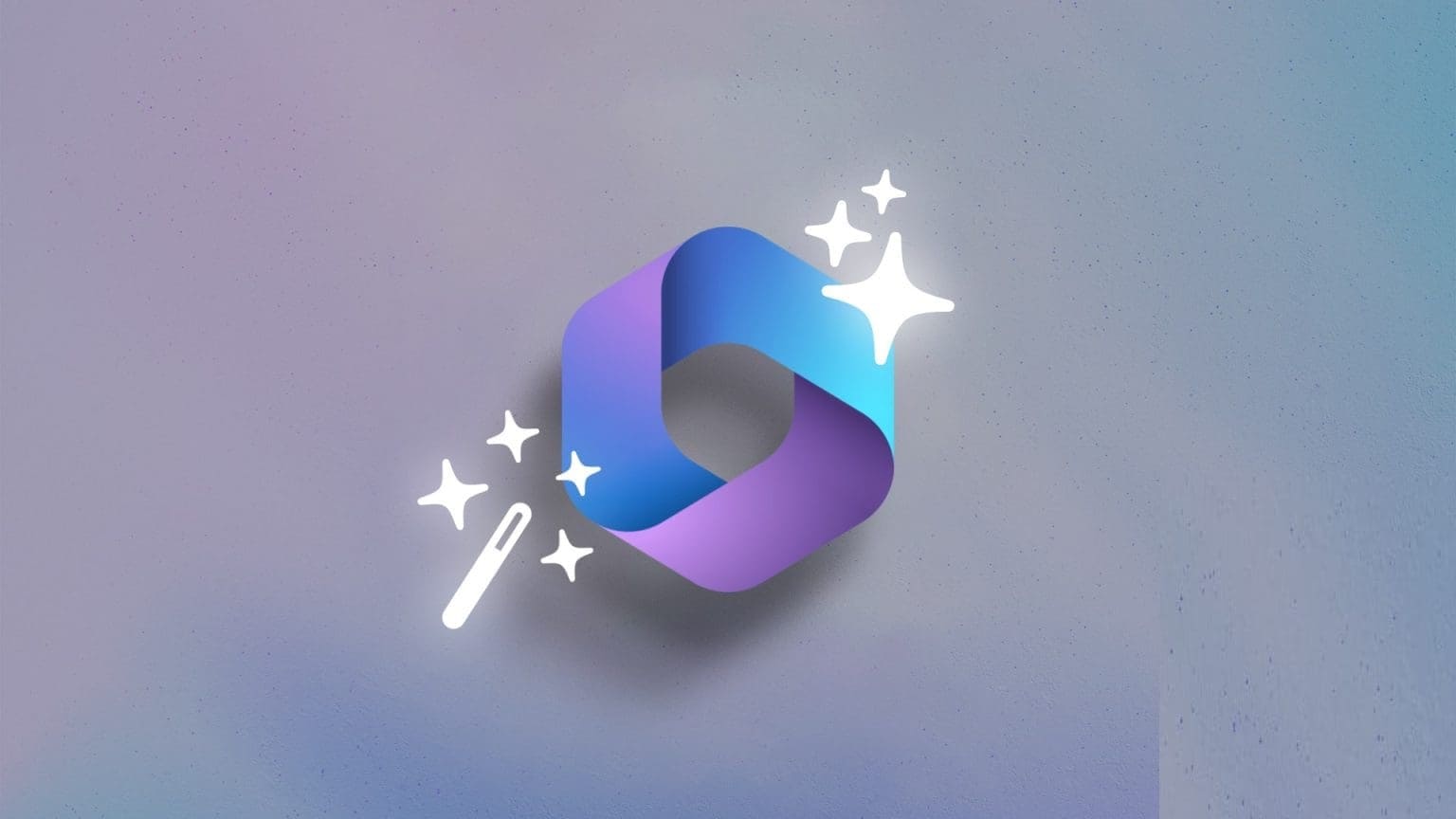Mnoho z vás pravděpodobně frustruje chybová zpráva systému Windows nemůže vyhledat nové aktualizace při pokusu o aktualizaci operačního systému. Toto je nepříjemný problém, protože nemůžete nainstalovat žádné aktualizace, které by opravily jakékoli chyby a problémy. Neboj se! Problém můžete snadno vyřešit pomocí několika jednoduchých, ale účinných kroků pro odstraňování problémů. Pokud se také potýkáte se stejnou chybou, pak vám tato příručka hodně pomůže. Tak na co čekáš? Pokračujte ve čtení článku a opravte, že systém Windows nekontroluje nové aktualizace.
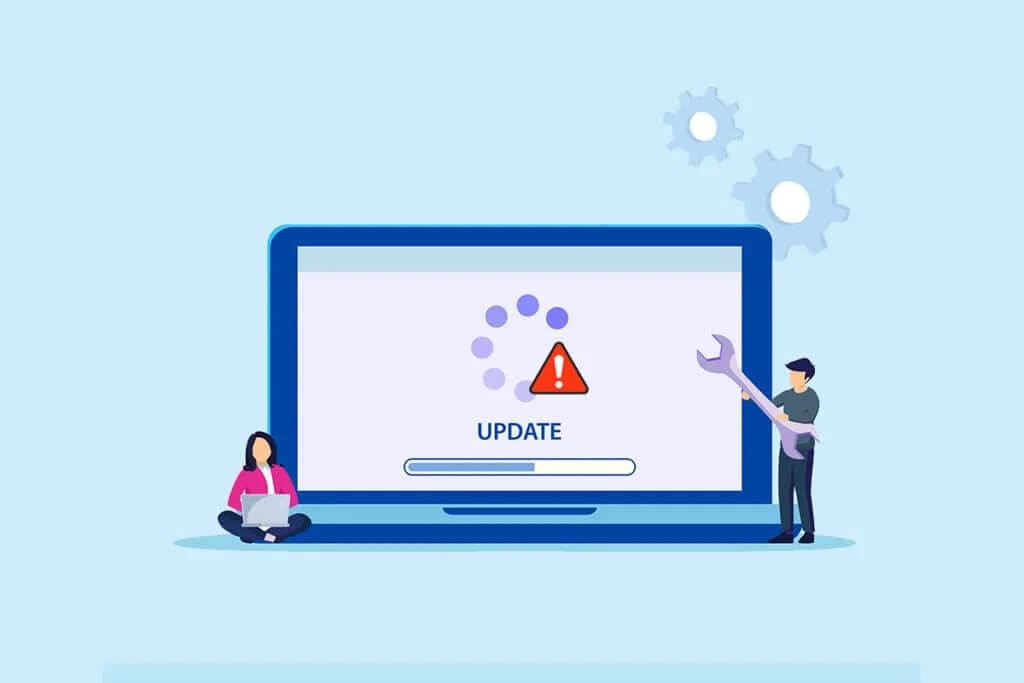
Jak opravit, že systém Windows nemůže kontrolovat nové aktualizace
Při aktualizaci nebo upgradu počítače se můžete setkat s různými chybovými kódy. Kromě počítačů s Windows 10 se to děje také ve Windows 11. Můžete se setkat s různými chybovými kódy spojenými s tímto problémem, jako jsou 80244001, 80244001B, 8024A008, 80072EFE, 80072EFD, 80072F8F, 80070002, 8007000E a mnoho dalších. Zde jsou některé přesné důvody, které způsobují tyto chyby ve vašem počítači se systémem Windows 10. Analyzujte příčinu, která problém způsobuje, abyste tentýž problém snadno vyřešili.
- Ztracené nebo poškozené soubory v počítači.
- Poškozený software.
- Útok viru nebo malwaru na počítač.
- Neúplné nebo přerušované součásti Windows Update v počítači.
- Další programy na pozadí narušují proces aktualizace.
- Neplatné klíče registru systému Windows v části Tento počítač.
- Rušení antivirového softwaru.
- Nestabilní připojení k internetu.
V této příručce jsme sestavili seznam způsobů, jak vyřešit chybu, že systém Windows nemůže vyhledávat nové aktualizace. Metody jsou uspořádány od jednoduchých až po pokročilé efektivní kroky, abyste mohli dosáhnout rychlejších výsledků. Postupujte podle nich ve stejném pořadí, jak je uvedeno níže.
Oznámení: Nezapomeňte vytvořit bod obnovení, když se něco pokazí.
Základní tipy pro odstraňování problémů
Než budete postupovat podle pokročilých metod odstraňování problémů, zde jsou některé základní opravy, které vám pomohou opravit chybu, že systém Windows nemohl vyhledat nové aktualizace.
- Restartujte počítač.
- Zkontrolujte připojení k internetu.
- Odeberte externí zařízení USB.
- Dočasně vypněte antivirový software v počítači.
- Poté spusťte antivirovou kontrolu.
- Ujistěte se, že je na pevném disku dostatek místa pro instalaci nových aktualizací.
Metoda XNUMX: Spusťte Poradce při potížích se službou Windows Update
Pokud nemůžete problém vyřešit, zkuste spustit nástroj pro odstraňování problémů se službou Windows Update. Tato funkce zabudovaná do Windows 10 PC vám pomůže analyzovat a opravit všechny chyby aktualizací. Zde je několik pokynů pro spuštění nástroje pro odstraňování problémů se službou Windows Update.
1. Stiskněte Klávesa Windows + I zároveň běžet Nastavení.
2. Klepněte na Čtverec Aktualizace a zabezpečení , Jak je znázorněno.
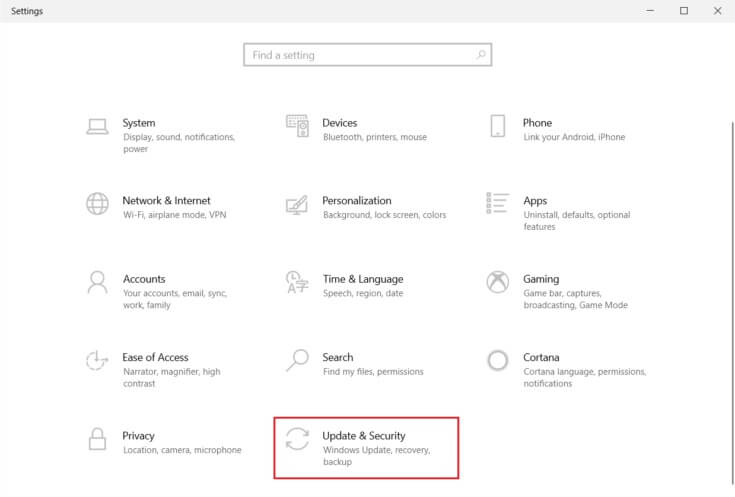
3. Přejděte na seznam "najít chyby a vyřešit to" v pravém podokně.
4. Vyberte Poradce při potížích se službou Windows Update a klikněte na tlačítko "Spustit nástroj pro odstraňování problémů" popsané níže.
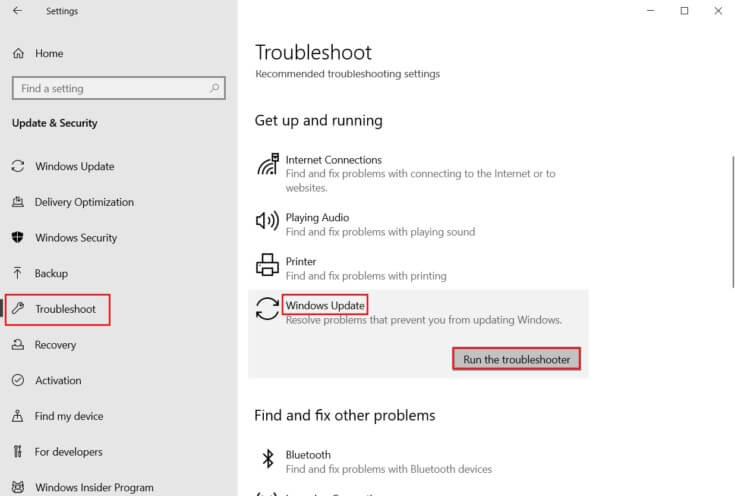
5. Počkejte, až nástroj pro odstraňování problémů zjistí a opraví problém. Jakmile je proces dokončen, Restartujte váš počítač.
Metoda 2: Synchronizujte datum a čas systému Windows
Když aktualizujete svůj počítač, server zajistí, že datum a čas vašeho počítače bude přidružen k datu a času serveru umístěného v dané geografické poloze. Můžete také získat systém Windows, který nebude moci vyhledávat nové aktualizace, když máte nesprávné nastavení data a času v počítači se systémem Windows 10. Ujistěte se, že je datum a čas v počítači správné podle níže uvedených kroků.
1. Stiskněte Klíč Windows. píšu Nastavení data a času A otevřete to.
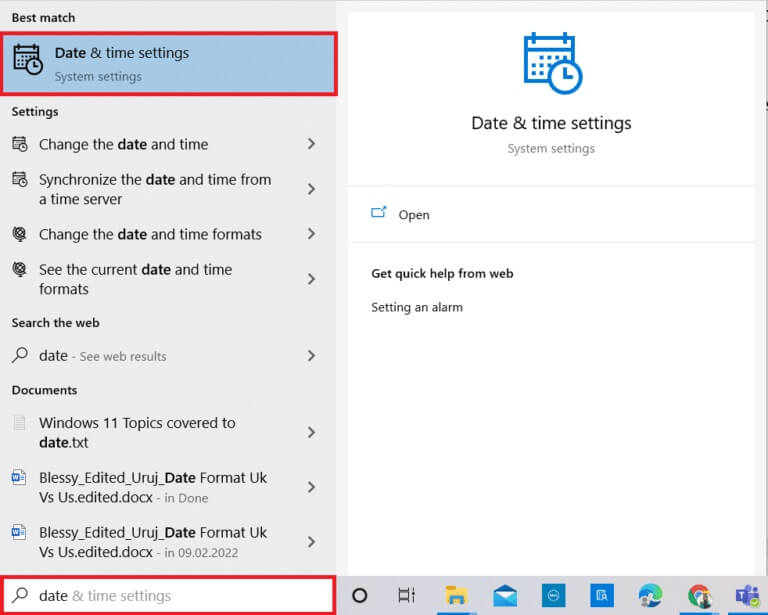
2. Nyní zkontrolujte a vyberte časové pásmo z rozevíracího seznamu a potvrďte svou aktuální zeměpisnou oblast.
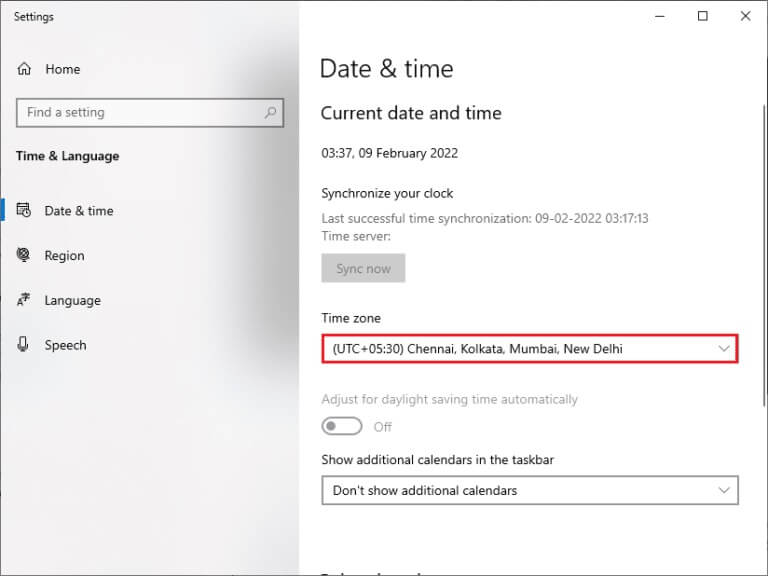
3. Dále se ujistěte, že se čas a datum shodují Univerzální čas a datum.
Metoda XNUMX: Vyčistěte místo na disku
Pokud váš počítač se systémem Windows nemá dostatek místa pro instalaci nových aktualizací, budete čelit mnoha chybám. V tomto případě můžete k vyčištění místa a odstranění velkých nevyžádaných souborů použít vestavěný nástroj Windows Free up space. Tento nástroj odstraní všechny dočasné soubory, instalační protokoly, mezipaměť a miniatury. Pomocí níže uvedených kroků můžete uvolnit několik gigabajtů místa v počítači.
1. Stiskněte a podržte Klávesa Windows + I společně odemknout Nastavení systému Windows.
2. Nyní klikněte systém Jak je ukázáno níže.
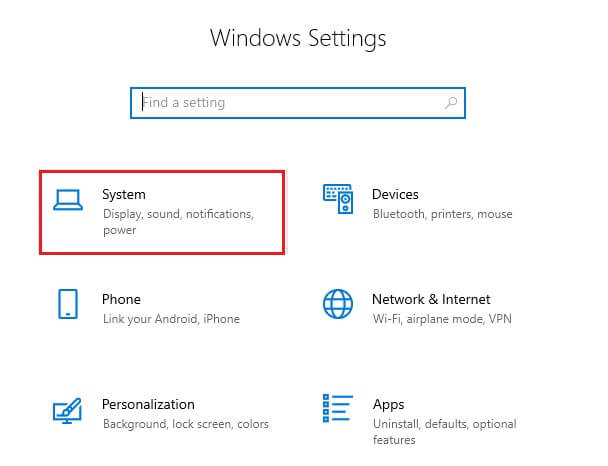
3. Poté v levém podokně klikněte na Záložka úložiště
4. V pravém podokně vyberte Konfigurovat skladovací senzor Nebo jej spusťte nyní, jak je zvýrazněno.
5. V dalším okně přejděte dolů na Uvolněte místo nyní v sekci a vyberte možnost Vyčistěte nyní Jak je znázorněno.
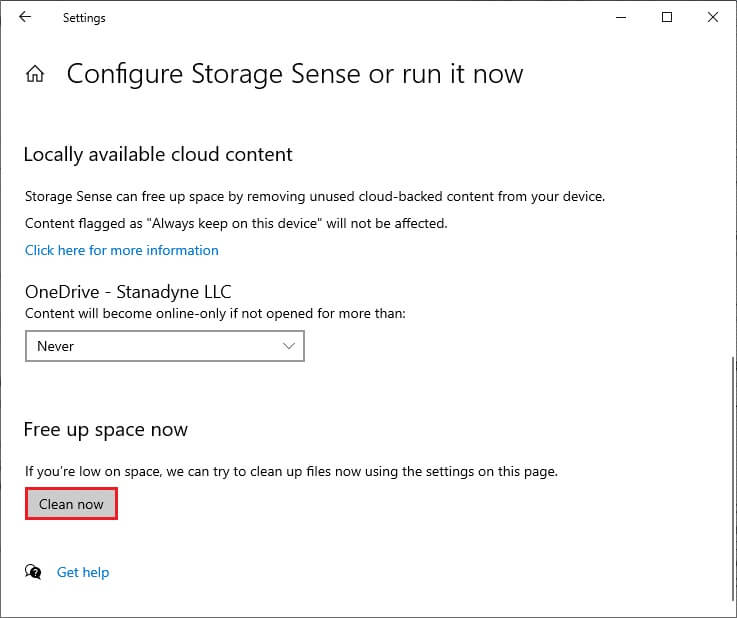
Metoda XNUMX: Zakažte proxy
Proxy servery přepnou síť a serveru může nějakou dobu trvat, než odpoví na požadavek služby Windows Update. To může vyvolat diskutovaný problém. Zde je několik jednoduchých pokynů, jak zakázat proxy v zařízeních se systémem Windows 10.
1. Stiskněte tlačítko Windows A napište Proxy Jak je ukázáno níže.
2. Nyní otevřete Změňte nastavení proxy z výsledků vyhledávání.
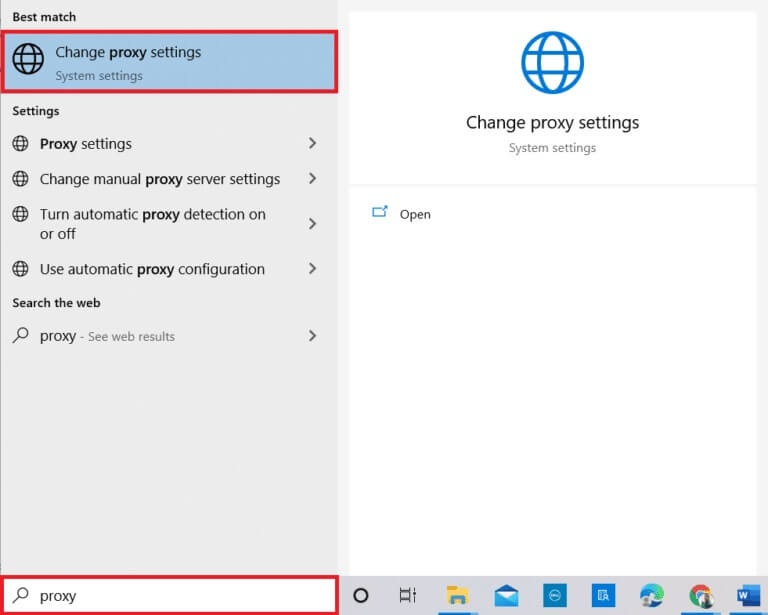
3. Zde vypněte následující nastavení.
- Zjistit nastavení automaticky
- Použijte instalační skript
- Použijte proxy server
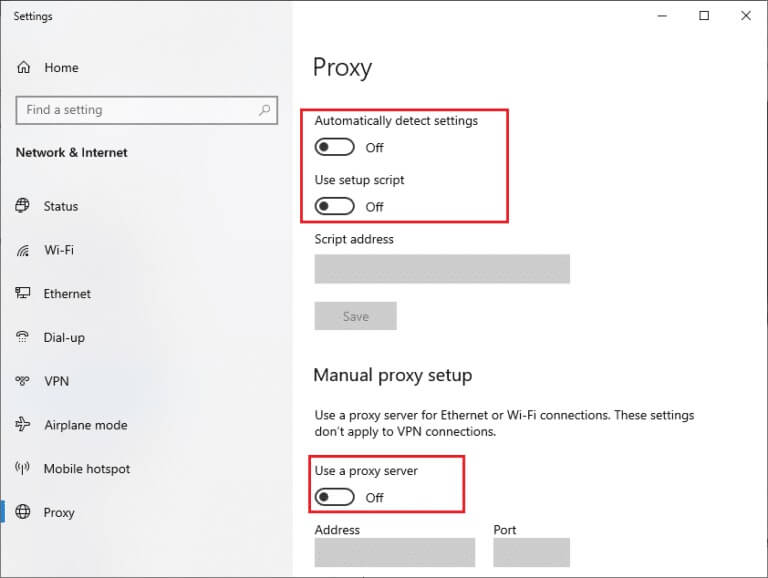
Oznámení: Pokud problém přetrvává, zkuste připojit počítač k jiné síti, jako je Wi-Fi nebo mobilní hotspot.
Pátá metoda: Resetujte součásti aktualizace
Chcete-li vyřešit všechny problémy související s aktualizacemi, existuje účinná metoda odstraňování problémů, kterou je resetování součástí služby Windows Update. Tento postup restartuje BITS, Cryptographic, MSI Installer, služby Windows Update a aktualizační složky, jako je SoftwareDistribution a Catroot2. Zde je několik pokynů k resetování součástí služby Windows Update a opravě systému Windows nemohl zkontrolovat problém s novými aktualizacemi.
1. Zapněte Příkazový řádek Použití administrátorských práv, jak je popsáno v předchozích metodách.
2. Nyní zadejte následující příkazy jeden po druhém a stiskněte zadejte klíč po každé objednávce.
net stop wuauerv net stop cryptSvc net stop bity net stop msiserver ren C: \ Windows \ SoftwareDistribution SoftwareDistribution.old ren C: \ Windows \ System32 \ catroot2 Catroot2.old net start wuauserv net start cryptSvc net start bity net start msiserver
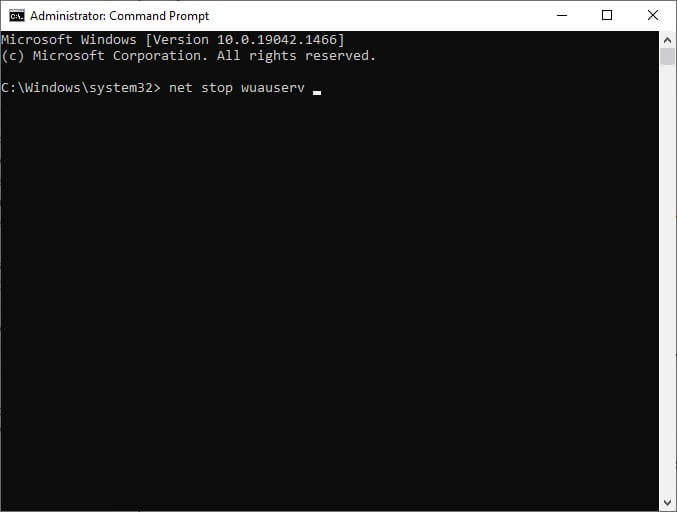
Počkejte na provedení příkazů a zkontrolujte, zda systém Windows nemůže vyhledat nové aktualizace Systém Windows 10 je ve vašem systému opraven.
Metoda 6: Oprava systémových souborů
Pokud narazíte na tento problém, že systém Windows nemůže vyhledat nové aktualizace, je možné, že máte poškozené soubory v počítači. Každopádně máte ve svém počítači se systémem Windows 10 vestavěné funkce SFC (Kontrola systémových souborů) a DISM (Služba a správa obrazu nasazení) pro skenování a odstraňování škodlivých poškozených souborů.
1. Stiskněte Klíč Windows. píšu Příkazový řádek a klikněte Spustit jako administrátor.
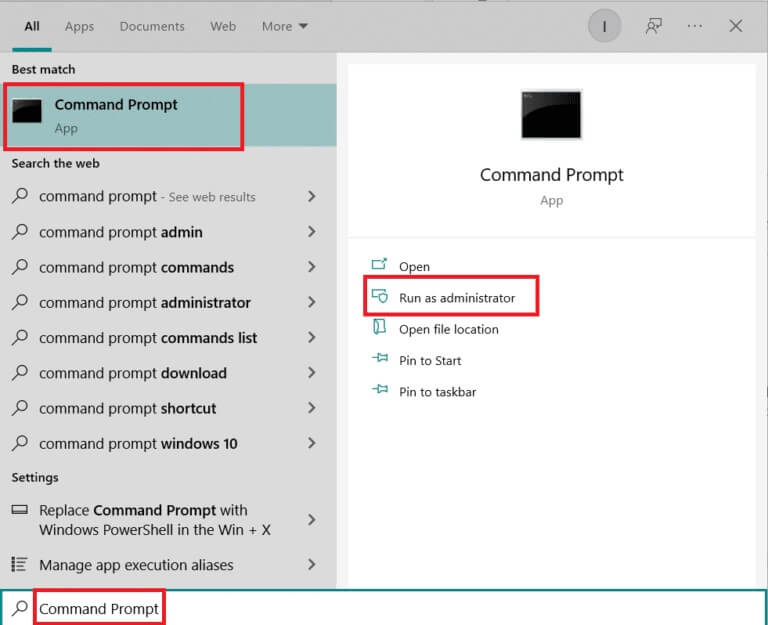
2. Nyní zadejte příkaz chkdsk C: / f / r / x a stiskněte Zadejte klíč.
3. Pokud budete vyzváni k odeslání zprávy, Chkdsk nelze spustit... Svazek... se používá , Klikněte na Y klíč وRestartujte váš počítač.
4. Opět pište sfc /scannow a stiskněte Zadejte klíč.
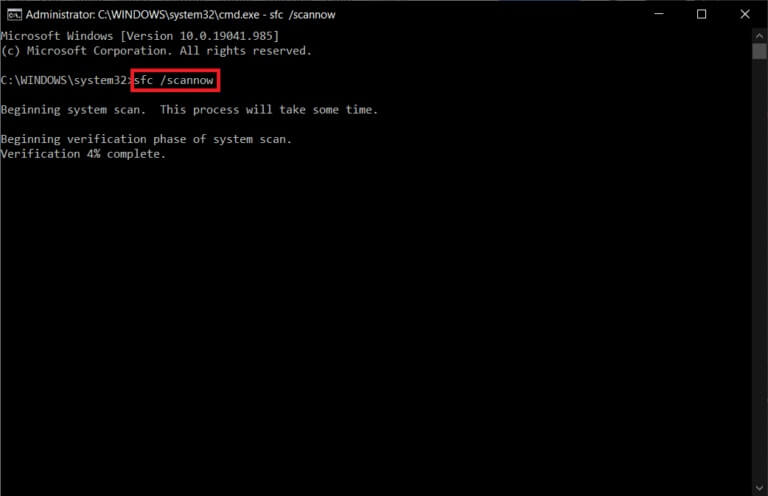
Oznámení: Kontrola systémových souborů automaticky zkontroluje a opraví všechny programy na pozadí. Ve svých aktivitách můžete pokračovat, dokud nebude skenování dokončeno.
5. Po dokončení kontroly se žádná ze zpráv nezobrazí.
- Ochrana prostředků systému Windows nenalezla žádné porušení integrity.
- Ochrana prostředků systému Windows nemohla provést požadovanou operaci.
- Ochrana prostředků systému Windows úspěšně našla a opravila poškozené soubory.
- Ochrana prostředků systému Windows našla poškozené soubory, ale některé z nich nedokázala opravit.
6. Restartujte systém vaše.
7. Nyní otevřete Příkazový řádek Stejně jako dříve v této metodě.
8. Zadejte následující příkazy jeden po druhém a stiskněte OK Enter.
Oznámení: Chcete-li správně spustit DISM, musíte být připojeni k síti.
DISM.exe /Online /vyčištění-obrazu /scanhealth DISM.exe /Online /vyčištění-image /restorehealth DISM /Online /cleanup-Image /startcomponentcleanup
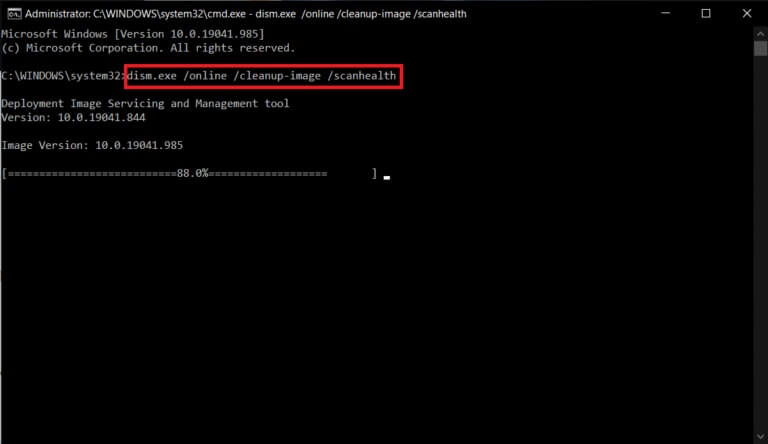
9. Nakonec počkejte, až proces úspěšně proběhne, a zavřete okno.
Metoda XNUMX: Znovu povolte službu Windows Update
Můžete také opravit, že systém Windows nemůže kontrolovat nové aktualizace Chyby systému Windows 10 pomocí jednoduchých příkazových řádků. Jedná se o efektivní metodu odstraňování problémů k vyřešení chyby pomocí jednoduchých příkazů.
1. Zapněte příkazového řádku jako správce.
2. Napište následující příkazy Jeden po druhém. Klikněte na Zadejte klíč po každé objednávce.
SC config wuauserv start = auto SC config bits start = auto SC config cryptsvc start = auto SC config trustedinstaller start = auto
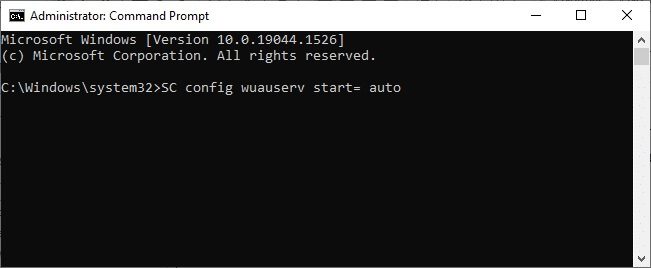
3. Po provedení příkazů restartujte počítač.
Metoda XNUMX: Obnovení katalogu Winsock
K vyřešení tohoto problému se doporučuje vymazat mezipaměť DNS (ipconfig / flushdns), upravit a aktualizovat názvy NetBIOS (nbtstat -RR), resetovat nastavení konfigurace IP (netsh int ip reset), resetovat katalog Winsock (netsh winsock resetovat). To lze provést pomocí odpovídajících příkazových řádků, jak je uvedeno níže.
1. Otevřete příkazového řádku jako správce.
2. Nyní zadejte následující příkazy jeden po druhém a stiskněte zadejte klíč po každé objednávce.
ipconfig / flushdns nbtstat -RR netsh int ip resetu netsh winsock reset
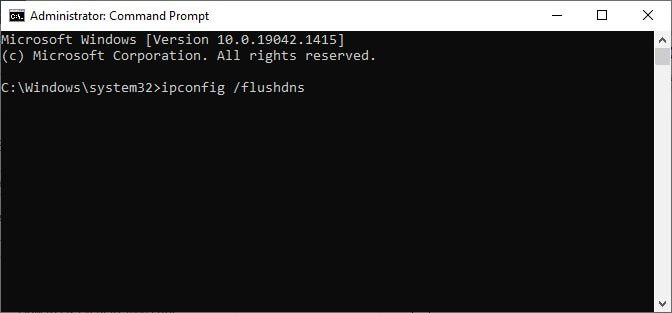
3. Počkejte na dokončení procesu a restartujte počítač.
Metoda XNUMX: Restartujte službu Windows Update
Někdy můžete opravit, že systém Windows nemůže vyhledávat nové aktualizace pro systém Windows 10, ručním restartováním služby Windows Update. Poté postupujte podle níže uvedených pokynů.
1. Můžete běžet Dialogové okno Spustit stisknutím klávesy Windows + R.
2. Napište services.msc jako níže a klikněte "OK" pro spuštění okna "Služby".
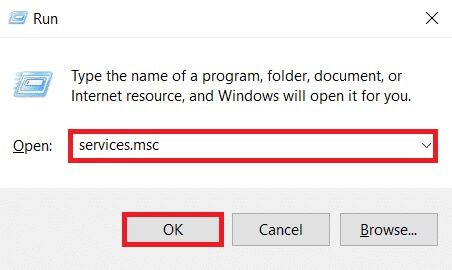
3. Nyní přejděte na obrazovce dolů a klepněte pravým tlačítkem Windows Update.
Oznámení: Pokud aktuální stav není zapnutý, můžete níže uvedený krok přeskočit.
4. Zde klikněte "vypínání" Pokud je zobrazen aktuální stav, je spuštěn.
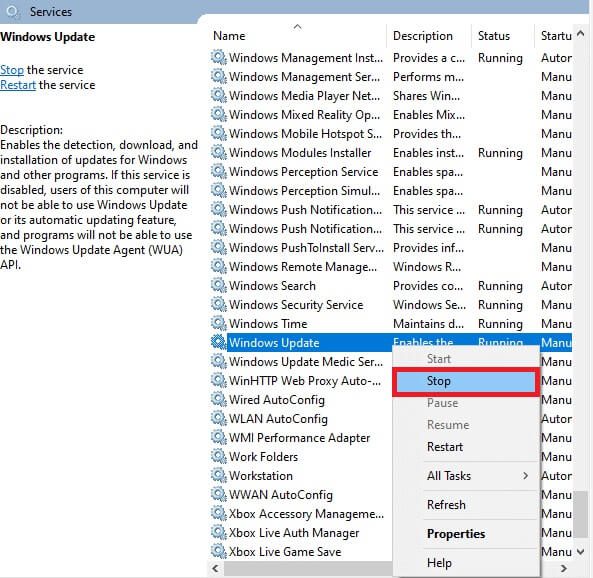
5. Nyní otevřete File Explorer Kliknutím Klávesy Windows + E spolu.
6. Nyní přejděte na další skladbu.
C: \ Windows \ Software \ Datastore
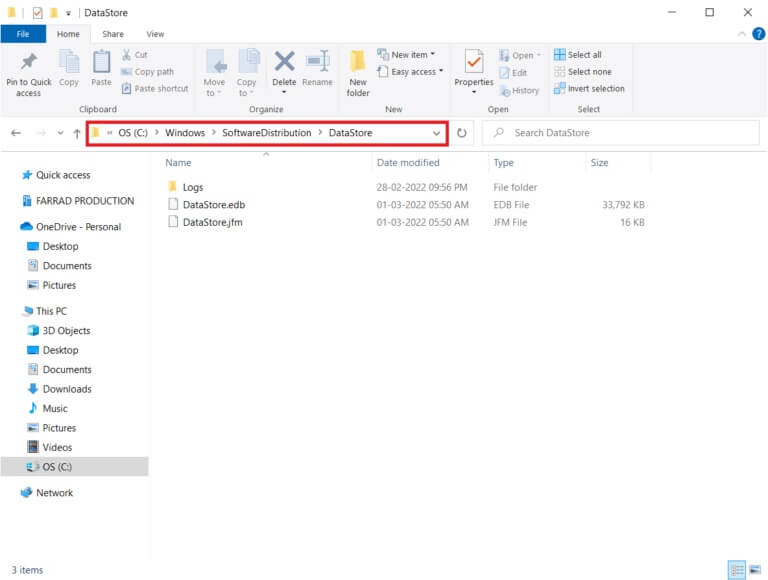
7. Nyní vyberte Všechny soubory a složky stisknutím Klávesy Ctrl+A společně a klikněte na něj pravým tlačítkem.
Oznámení: Tyto soubory můžete odstranit pouze pomocí uživatelského účtu správce.
8. Zde vyberte Možnost smazat Chcete-li odstranit všechny soubory a složky z webu DataStore.
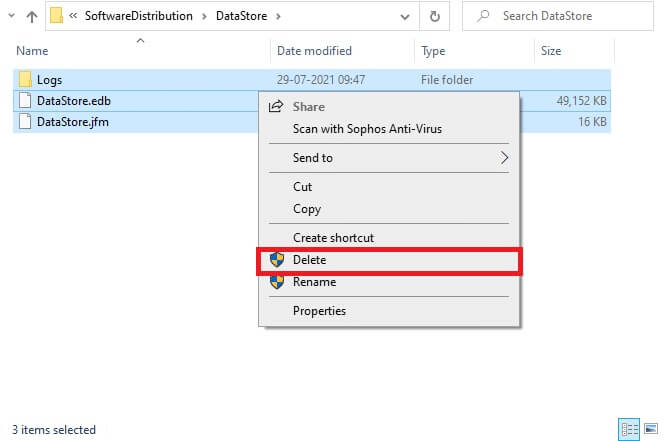
9. Nyní přejděte na cestu:
C: \ Windows \ SoftwareDistribution \ Download
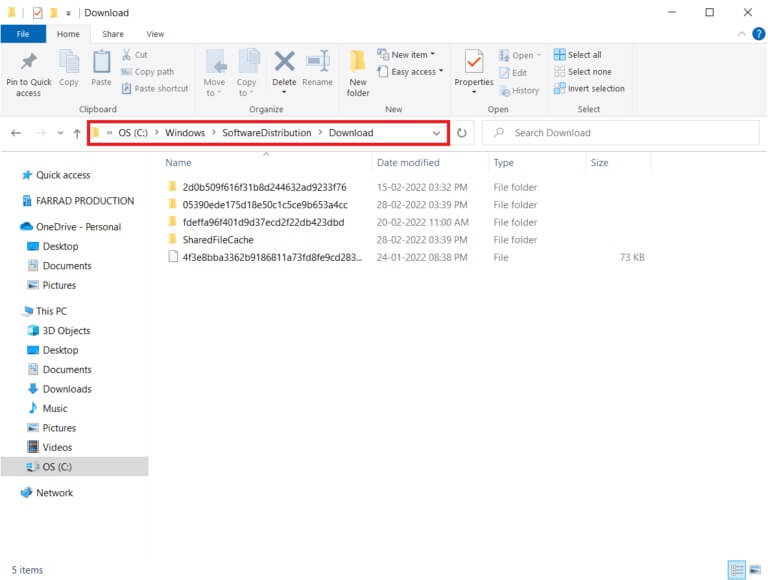
10. Smazat všechny soubory umístěn v umístění stažených souborů, jak je uvedeno v předchozích krocích.
Oznámení: Tyto soubory můžete odstranit pouze pomocí uživatelského účtu správce.
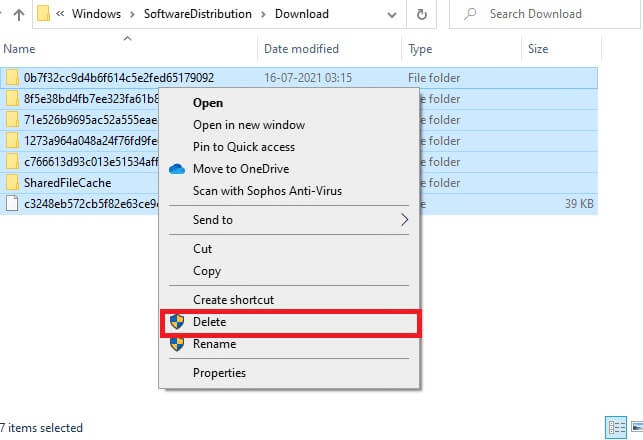
11. Nyní se vraťte do okna Služby a klikněte pravým tlačítkem na Windows Update.
12. Zde vyberte Start možnost Jak je znázorněno na obrázku níže.
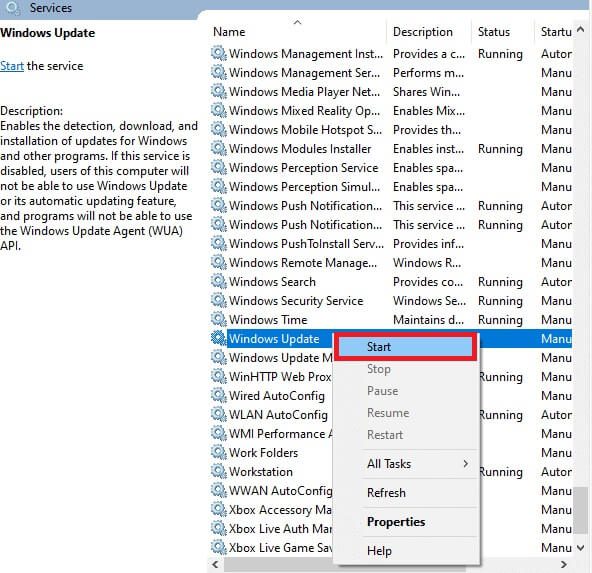
Metoda XNUMX: Upravte Editor registru
Pokud výše uvedené metody nevyřešily problém, že systém Windows nemůže vyhledat nové aktualizace, zkuste upravit klíče registru. Zde je několik pokynů pro úpravu klíčů v Editoru registru. Při seřizování buďte opatrní, protože nesprávné řazení může způsobit vážné problémy.
1. Stiskněte a podržte klávesy Windows + R společně odemknout Spustit dialog.
2. Nyní zadejte regedit do pole a stiskněte Enter.
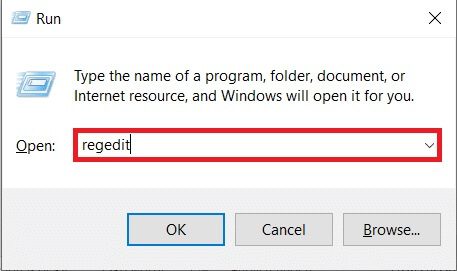
3. Klikněte na „نعم“ na výzvu Řízení uživatelských účtů.
4. Nyní přejděte na další skladbu
HKEY_LOCAL_MACHINE\Software\Microsoft\Windows\Windows Update\AU
Oznámení: Pokud nemůžete najít tuto cestu nebo podklíč, postupujte podle jiných metod odstraňování problémů.
5. Nyní dvakrát klikněte Bez automatické aktualizace v pravém podokně.
6. Změna Hodnotové údaje do 1 Chcete-li zakázat automatické aktualizace.
Oznámení: Chcete-li povolit automatické aktualizace, můžete změnit hodnotu dat na 0.
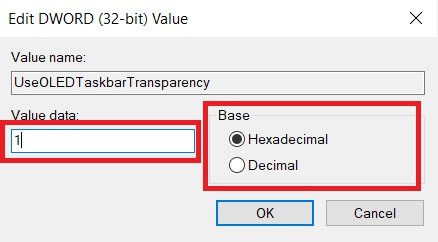
7. Poté klikněte "OK" k uložení změn a restartujte počítač.
Metoda 11: Odstraňte soubory distribuce softwaru v nouzovém režimu
Pokud jste nedosáhli žádné opravy ručním odstraněním součástí distribuční složky softwaru nebo pokud při odstraňování souborů narazíte na nějaké chyby, postupujte podle níže uvedených kroků a opravte problém, že systém Windows nemohl vyhledat nové aktualizace. Tyto pokyny spustí počítač do režimu obnovení, takže jej můžete bez problémů odstranit.
1. Stiskněte Klíč Windows A zadejte možnosti obnovení podle obrázku. Odemkněte ty nejlepší výsledky.
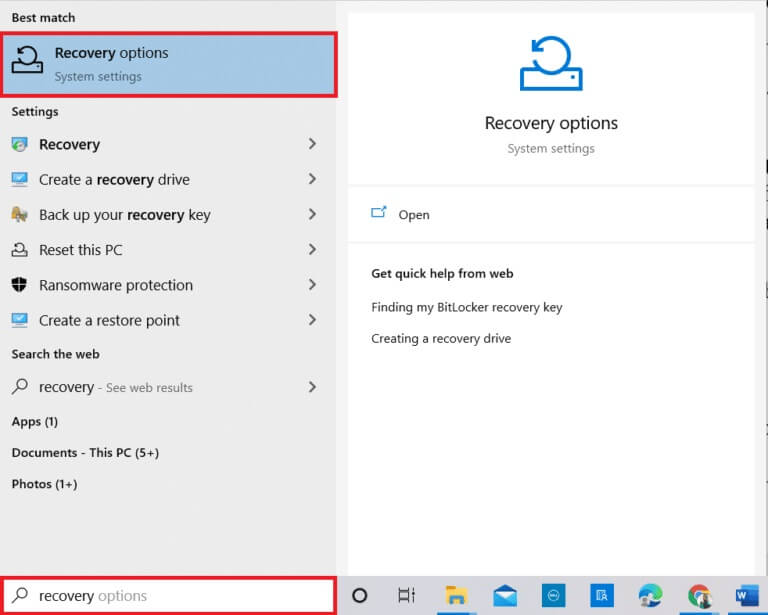
2. V okně Nastavení , klikněte na možnost Nyní restartujte V části Pokročilé spuštění, jak je znázorněno.
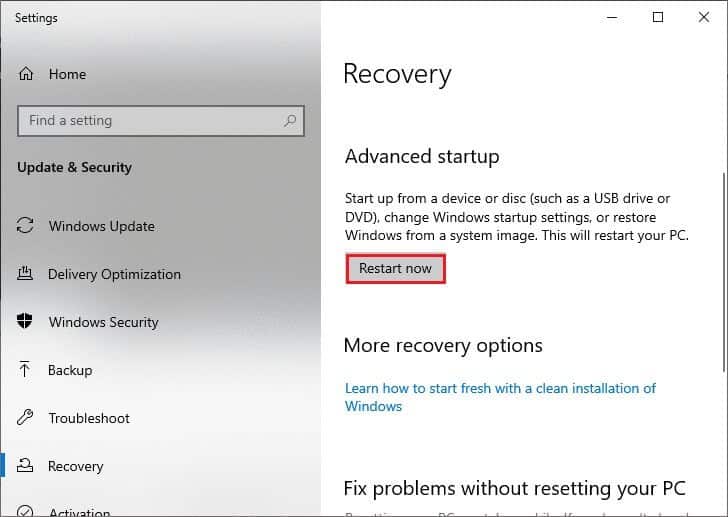
3. Jednou Restartujte systém , Klikněte najít chyby a vyřešit je V okně Vyberte možnost.

4. Poté klikněte "Pokročilé možnosti" Jak je znázorněno.
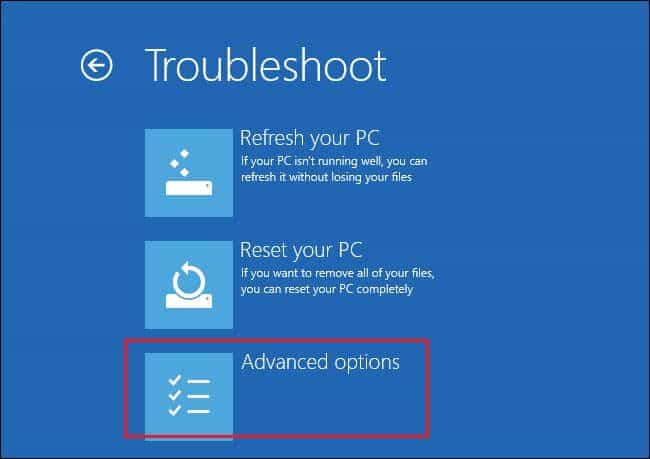
5. Nyní klikněte Nastavení spuštění Jak je znázorněno.
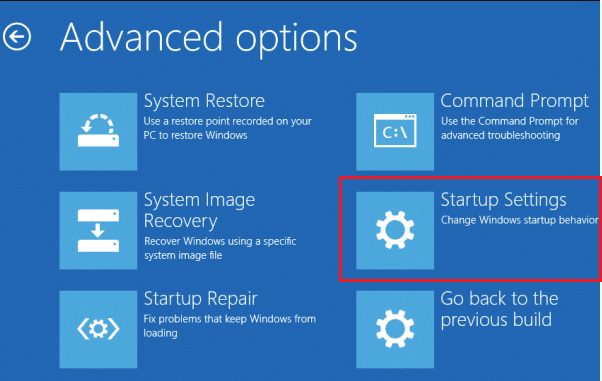
6. Nyní dovnitř Okno Nastavení spouštění , Klikněte Restartujte.
7. Po restartování počítače klepněte na klávesa F5 umožnit Bezpečná volba se síťovým připojením.
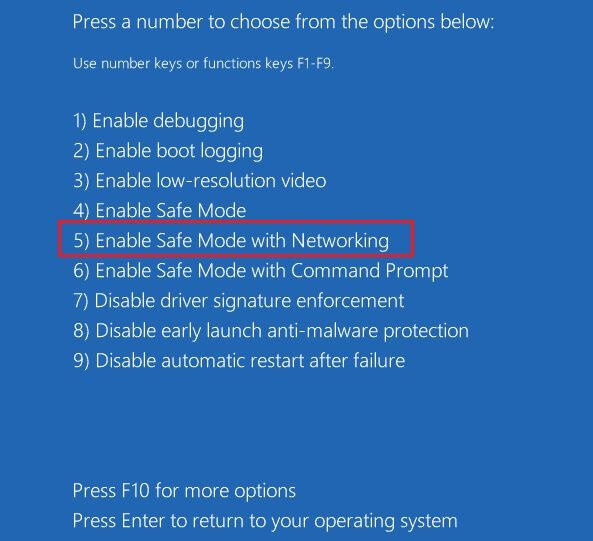
8. Nyní klepněte a podržte Klávesy Windows + E společně odemknout File Explorer. Přejděte na další web.
C:\Windows\SoftwareDistribution.
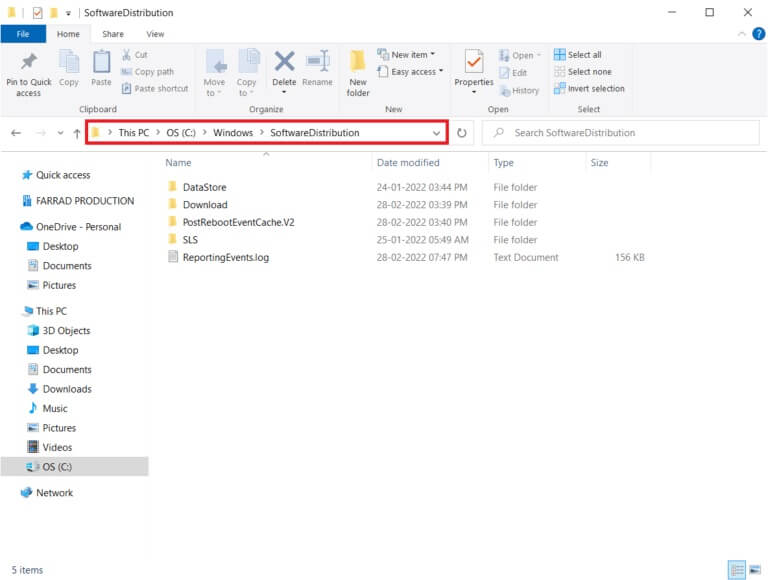
9. Vyberte všechny soubory v Distribuční složka softwaru a smazat jej.
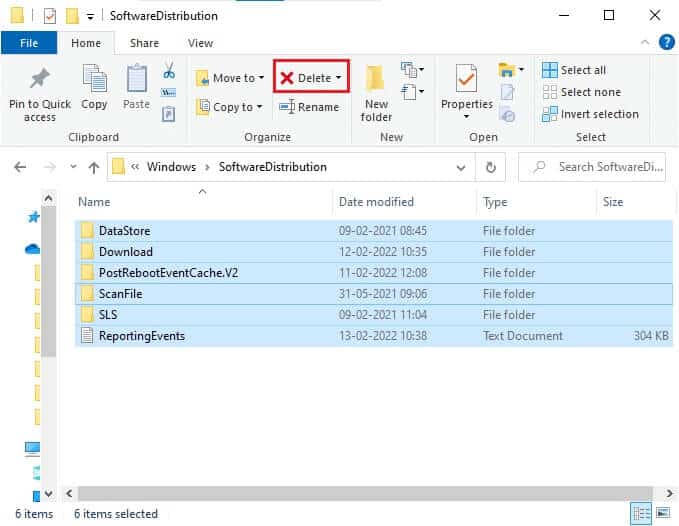
10. Poté Restartujte váš počítač A zkuste to Aktualizace Windows Update.
Dvanáctá metoda: Stahujte aktualizace ručně
Pokud žádná z těchto metod nefunguje, zkuste stáhnout aktualizace ručně, jak je uvedeno níže.
1. Stiskněte Klávesa Windows + I společně odemknout Nastavení ve vašem systému.
2. Nyní vyberte Aktualizace a zabezpečení.
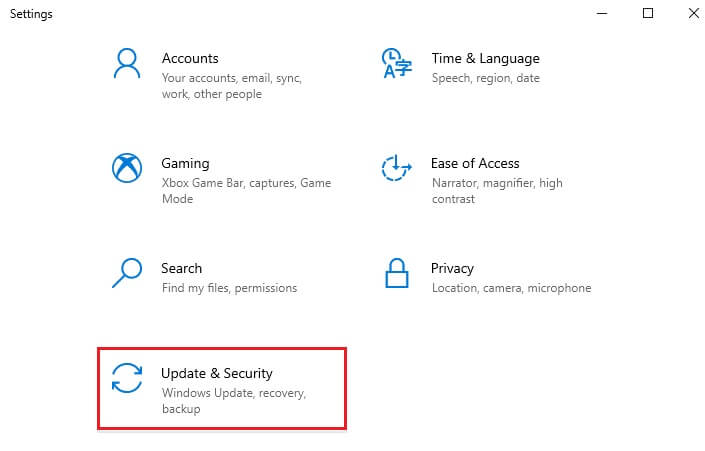
3. Nyní klikněte na možnost Zobrazit historii aktualizací Jak je ukázáno níže.

4. Do seznamu zapište číslo Komentátor znalostní báze ke stažení kvůli chybové zprávě.
5. Zde zadejte Číslo znalostní báze في Vyhledávací lišta Index Microsoft Update.
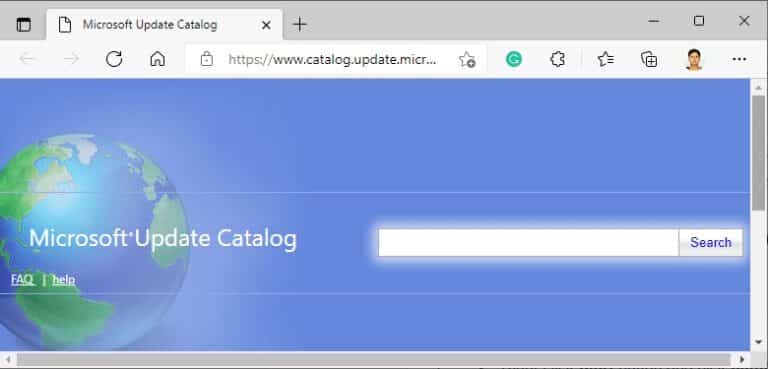
6. Podle pokynů na obrazovce stáhněte a nainstalujte aktualizaci ručně.
Metoda 13: Resetujte počítač
Pokud jste pomocí výše uvedených metod nenašli žádné opravy, jako poslední možnost resetujte počítač. Postupujte podle pokynů níže.
1. Stiskněte Klávesa Windows + I společně odemknout Nastavení ve vašem systému.
2. Nyní přejděte v seznamu dolů a vyberte Aktualizace a zabezpečení.
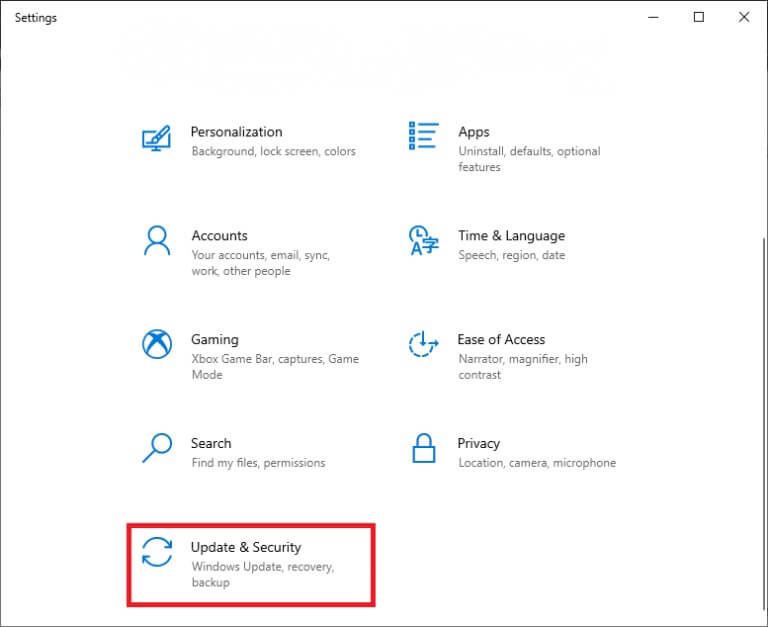
3. Nyní vyberte v levém podokně možnost Obnovení a klikněte na tlačítko "Začínáme" v pravém podokně.
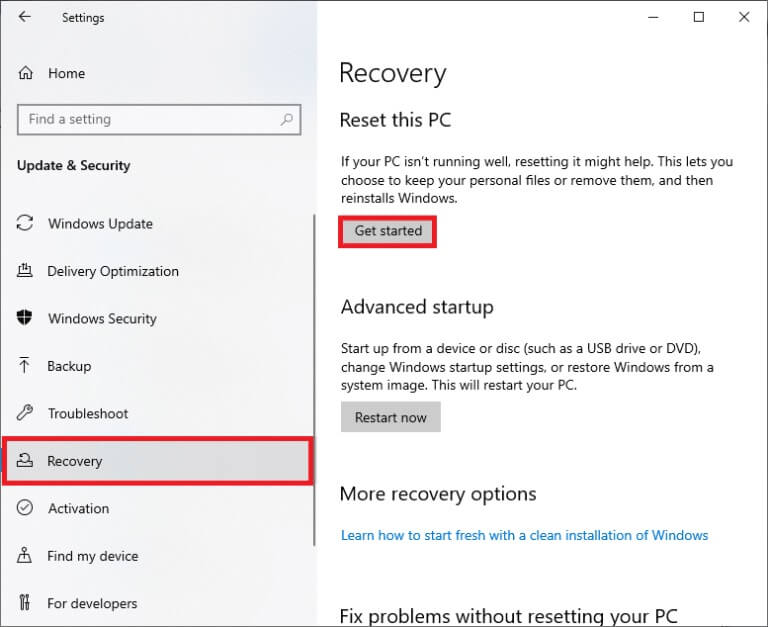
4A. Pokud chcete odebrat aplikace a nastavení, ale ponechat si osobní soubory, vyberte možnost uchovávat mé soubory.
4b. Pokud chcete odstranit všechny své osobní soubory, aplikace a nastavení, vyberte Možnost odstranit vše.
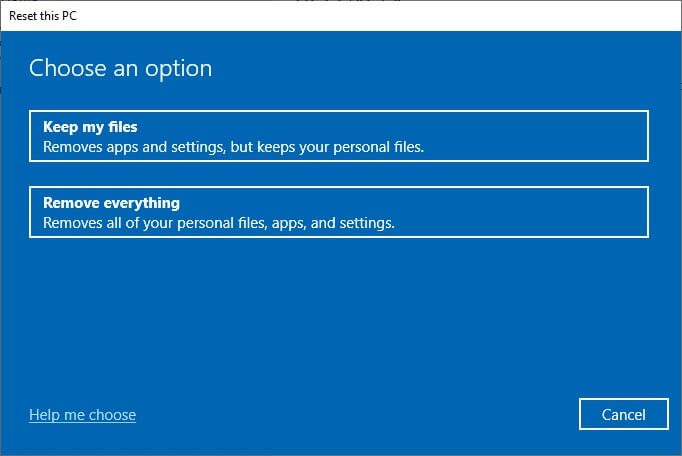
5. Nakonec dokončete proces podle pokynů na obrazovce Resetovat.
Oznámení: Pokud přesto narazíte na tento problém, můžete vrátit systém zpět na předchozí verzi.
Doufáme, že tato příručka byla užitečná a že jste opravili, že systém Windows nemůže kontrolovat nové aktualizace. Dejte nám vědět, která metoda je pro vás nejlepší. Také, pokud máte nějaké dotazy nebo návrhy týkající se tohoto článku, neváhejte je zanechat v sekci komentářů. Dejte nám vědět, co se chcete dále naučit.